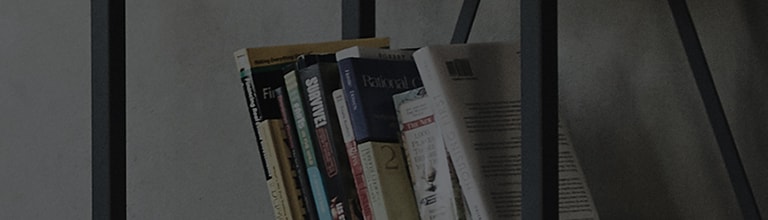Pentru a v? bucura de servicii de difuzare, filme, streaming ?i diverse alte op?iuni de divertisment pe LG Smart TV, pute?i instala aplica?ii din LG Content Store sau din meniul APPS de pe televizor.
Dac? nu g?si?i aplica?ia pe care o c?uta?i, v? rug?m s? verifica?i set?rile de re?ea ?i set?rile ??rii de serviciu LG.
Dac? ?ntampini probleme la instalarea aplica?iilor din cauza spa?iului de stocare limitat, ia ?n considerare ?tergerea aplica?iilor de care nu mai ai nevoie.
De asemenea, verifica?i dac? specifica?iile televizorului ?ndeplinesc cerin?ele aplica?iei.
Pentru a instala o aplica?ie, trebuie s? ave?i o conexiune la internet ?i s? accepta?i acordurile de utilizare ale aplica?iei.
Dac? problema r?mane nerezolvat? dup? ce a?i urmat acest ghid, v? rug?m s? contacta?i asisten?a LG pentru asisten??.
?ncearc? asta
Mai ?ntai, verifica?i conexiunea la internet a televizorului
webOS 6.0 ~ 25 (Modele lansate ?ntre '21 ?i '25) Telecomand? [Set?ri] - [Toate set?rile
] - [General] - [Re?ea] – Selecta?i re?eaua cu fir sau f?r? fir
webOS 5.0 (Modele lansate ?n '20) Telecomand? [Set?ri] - [Toate set?rile
] - [Conexiune] - [Set?ri conexiune la re?ea] - Selecta?i re?eaua cu fir sau f?r? fir
webOS 4.5 (Modele lansate ?n '19) Telecomand? [Set?ri] - [Toate set?rile
] - [Conexiune] - Selecta?i re?eaua cu fir sau f?r? fir
webOS 4.0~ (modele webOS lansate ?n '18 sau mai devreme) Telecomand? [Set?ri] - [Toate set?rile
] - [Re?ea] - Selecta?i re?eaua cu fir sau f?r? fir
Cum se instaleaz? aplica?ii pe WebOS 24/25 TV (modele lansate ?ncepand cu '24)
1. Ap?sa?i butonul Pornire[] de pe telecomand?. Selecta?i meniul [APPS].
2. Selecta?i pictograma lup? din dreapta sus.
3. Introduce?i numele aplica?iei pe care o c?uta?i. Apoi, selecta?i butonul [C?utare].
Cum se instaleaz? aplica?ii pe webOS lansate ?nainte de 2023
Modele lansate dup? 2020 (webOS 5.0 ?ncoace): Acas? cu telecomand?[] → C?uta?i aplica?ia → Instalare
Modele lansate ?nainte de 2019 (webOS 4.5 ?i versiuni anterioare): Acas? cu telecomand?[]butonul → Rula?i LG Content Store → C?uta?i aplica?ia → Instalare
※ Instalarea aplica?iei poate fi limitat? la modelele lansate ?nainte de 2015.
1. Selecta?i aplica?ia pe care dori?i s? o muta?i sau s? o ?terge?i. Ap?sa?i lung butonul roti?ei telecomenzii [OK] pentru a intra ?n modul de editare a aplica?iei.
- Pute?i ?terge aplica?ii ?n modul Editare aplica?ii selectand pictograma co?ului de gunoi[
] deasupra aplica?iei selectate.
- Pute?i rearanja aplica?iile ?n modul Editare aplica?ie selectand o aplica?ie.
- Selecta?i [Resetare aplica?ii de editare] pentru a reseta ordinea aplica?iilor.
Cum s? edita?i lista de aplica?ii (?terge?i aplica?iile) pe webOS lansat ?nainte de 2023
Modele lansate dup? 2020 (webOS 5.0 ?ncoace): Acas? cu telecomand?[] → Selecta?i aplica?ia de ?ters ?i ap?sa?i lung butonul roti?? [OK] → ?tergere
Modele lansate ?nainte de 2019 (webOS 4.5 ?i versiuni anterioare): Acas? cu telecomand?[] → Rula?i LG Content Store → Selecta?i aplica?ia de ?ters ?i ap?sa?i lung butonul roti?? [OK] → ?terge?i
※ Este posibil ca aceast? func?ie s? nu fie acceptat? pe modelele lansate ?nainte de 2015.
Navigarea la setarea [?ara serviciilor LG]
[WebOS22 / 23 lansat din '22 ?ncoace] Telecomand?butonul → [Toate set?rile] → [General] → [Sistem] → [Loca?ie] → [?ara serviciilor LG]
[WebOS6.0 lansat ?n '21] Telecomand?butonul → [Toate set?rile] → [General]→ [Sistem] → [Loca?ie] → [?ara serviciilor LG]
[WebOS4.5 lansat ?n '19] Telecomand?butonul → [Toate set?rile] → [General] → [Loca?ie] → [?ara serviciilor LG]
[WebOS4.0 lansat ?n '18] Telecomand?butonul → [Toate set?rile] → [General] → [Loca?ie] → [?ara serviciilor LG]
[WebOS3.5 lansat ?n '17] Telecomand?butonul → [Toate set?rile] → [General] → [Loca?ie] → [?ara serviciilor LG]
Cum se verific? setarea ??rii serviciilor LG pe televizorul WebOS 24/25 (modele lansate ?ncepand cu '24)
1. Ap?sa?i butonul Set?ri [] de pe telecomand?. Selecta?i toate set?rile [
] din stanga sus a meniului rapid.
2. Selecta?i fila [General], apoi [Sistem].
3. Selecta?i [Loca?ie].
4. Verifica?i dac? [?ara serviciilor LG] este setat? la ?ara pe care a?i selectat-o ?n timpul ?nregistr?rii.
Dac? este setat la [Altele], este posibil s? ?ntampina?i probleme cu instalarea aplica?iei.
Aten?ie la resetare
Dac? nu pute?i instala aplica?ii dup? ce a?i urmat pa?ii men?iona?i mai sus, pute?i lua ?n considerare resetarea televizorului.
※ V? rug?m s? re?ine?i c? resetarea televizorului va ?terge toate set?rile contului ?i va ?terge aplica?iile instalate.
Cum s? reseta?i Smart TV dup? anul lans?rii
[WebOS22 / 23 lansat din '22 ?ncoace] Telecomand?butonul → [Toate set?rile] → [General] → [Sistem] → [Resetare la set?rile ini?iale]
[WebOS6.0 lansat ?n '21] Telecomand?butonul → [Toate set?rile] → [General] → [Sistem] → [Resetare la set?rile ini?iale]
[WebOS4.5 lansat ?n '19] Telecomand?butonul → [Toate set?rile] → [General] → [Resetare la set?rile ini?iale]
[WebOS4.0 lansat ?n '18] Telecomand?butonul → [Toate set?rile] → [General] → [Resetare la set?rile ini?iale]
Cum se reseteaz? WebOS 24 / 25 TV (modele lansate ?ncepand cu '25)
Ap?sa?i telecomanda [Set?ri] → [Toate set?rile
] → [General]→ [Sistem] → [Resetare la set?rile ini?iale]
Acest ghid a fost creat pentru toate modelele, astfel ?ncat imaginile sau con?inutul pot fi diferite de produsul dvs.